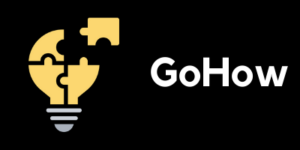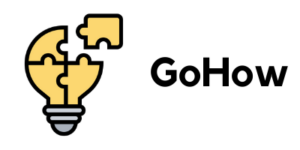Cuando siento la necesidad de compartir las fotos que tomo, uso la aplicación FotoCollage para convertirlas en una presentación visualmente atractiva. Combinar imágenes me impide inundar los feeds de las redes sociales de mis amigos.
Generar un collage a través de FotoCollage me permite crear una historia a partir de mis fotos. Es un proceso emocionante para mí, haciendo que el arte, la vida y la tecnología se entrelacen para mi beneficio.
Si te gusta el scrapbooking moderno, descubre cómo la aplicación FotoCollage llevará tu collage a otro nivel.
- Características clave de FotoCollage
- Diseñando tu collage
- Estilizando tu collage
- Cómo descargar FotoCollage
- Navegando por la aplicación de FotoCollage
- Cómo crear un collage en FotoCollage
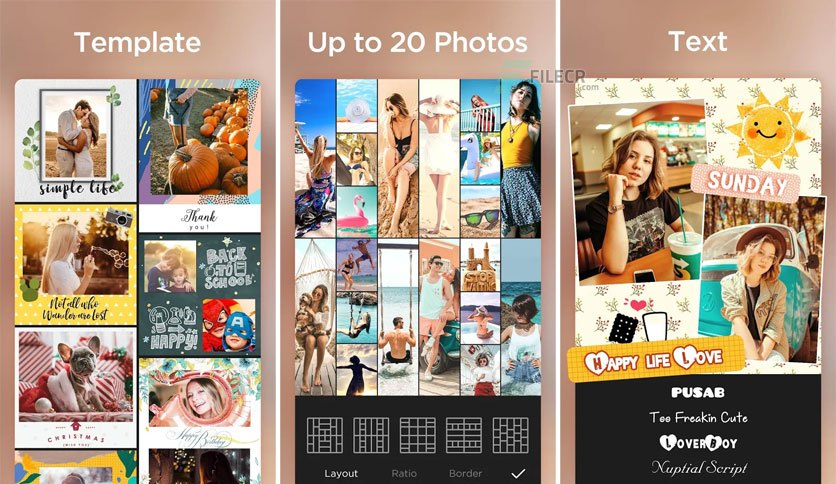
Acerca de Fotocollage
Ya sea que tengas fotografías impresionantes al aire libre o fotos divertidas de tu tiempo libre, la aplicación FotoCollage puede sacar al narrador de historias que hay en ti.
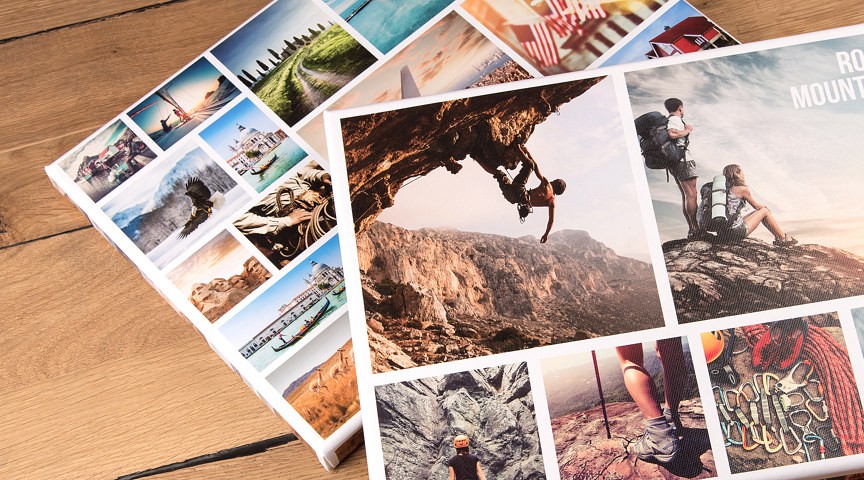
FotoCollage funciona como una aplicación de edición de fotos y creador de collages de fotos. Puedes organizar imágenes en un diseño inspirador al alcance de tus dedos.
Los collages que creo a través de FotoCollage reflejan mi personalidad y las historias que tengo sobre mis fotos.
Puedo agregar fondo, pegatinas, marcos y textos a mis materiales.
Acerca de Square Quick y Pic Collage Maker
El desarrollador detrás de FotoCollage es Square Quick y Pic Collage Maker. Las aplicaciones de la compañía pertenecen a las 100 mejores aplicaciones de Google en más de 10 países.
Además de FotoCollage, Square Quick y Pic Collage Maker también produjeron Collage Maker Pro - Photo Collage & Photo Editor, Square Quick, InSquare Pic - Photo Editor, No Crop, Collage y Photo Editor - Pic Collage Maker.
Características clave de Fotocollage
FotoCollage está repleto de características que me ayudan a producir collages que impresionan a mi familia y amigos.
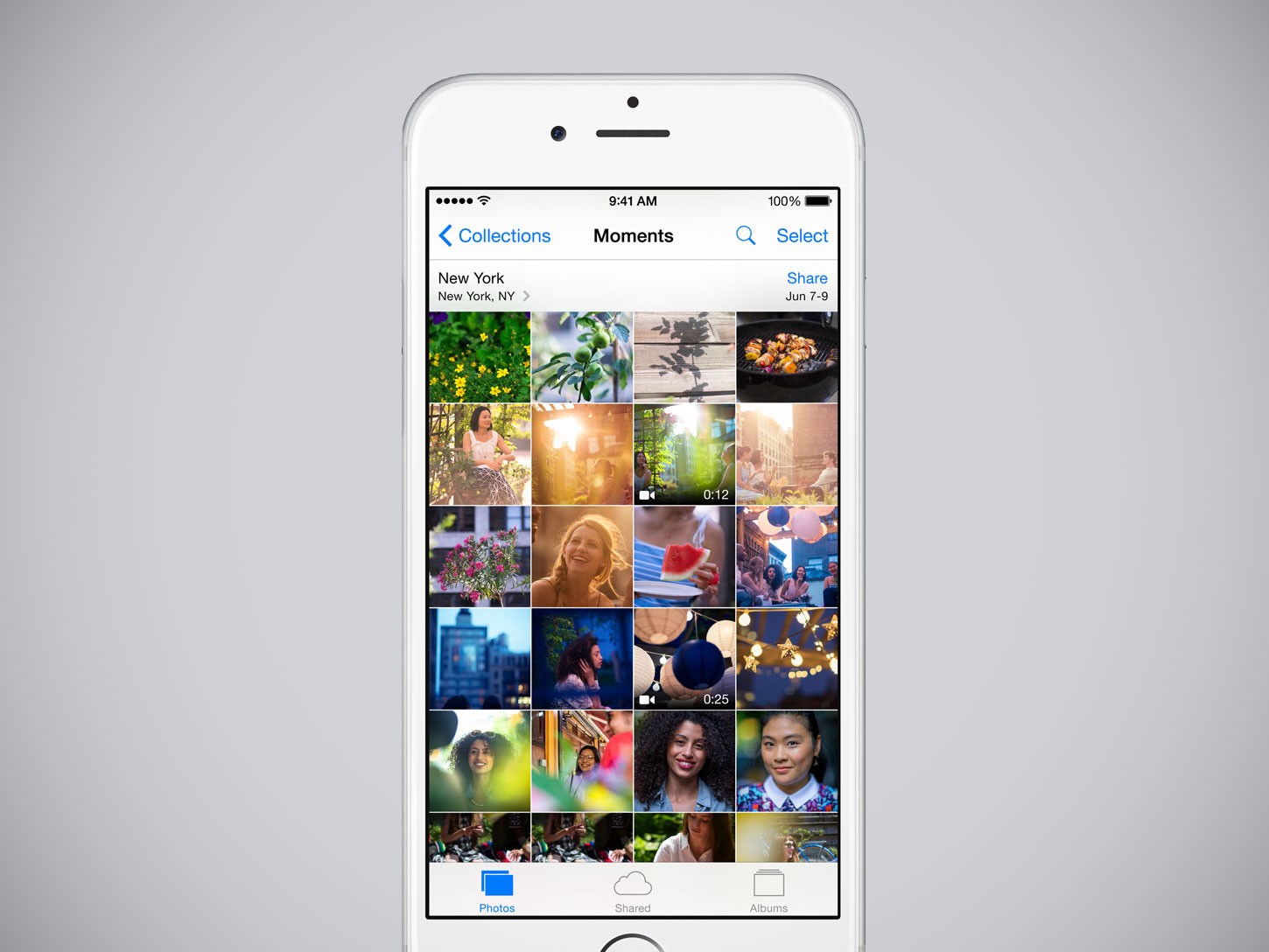
Lo que me gusta de la aplicación FotoCollage es que me da cierta libertad para decidir cómo se verá mi collage. Por ejemplo, puedo rotar, voltear y reflejar imágenes. Puedo arrastrarlas o intercambiarlas y hacer zoom dentro o fuera.
Puedo remezclar hasta 20 fotos y cambiar el diseño de fotos según mi preferencia. Puedo agregar filtros y efectos a mis materiales. También puedo personalizar el fondo de mi collage.
Dado que la aplicación viene con herramientas de edición de fotos, puedo ajustar la nitidez de mis fotos. También puedo modificar la visibilidad de las sombras.
Elementos de moda
Puedo "accesorizar" mis collages a través de diferentes características disponibles en la aplicación. Viene con 37 efectos de fotos únicos para collages de fotos.
Cuando quiero agregar una conversación a las fotos, uso textos y emojis. Cuando necesito enfatizar el estado de ánimo en una foto, las etiquetas y pegatinas hacen el truco.
Cuando estoy creando collages para un amigo que se va a casar o para una publicación de Halloween, es divertido usar bordes y marcos de fotos que coincidan con la ocasión.
Diseñando tu collage
Me tomo en serio la creación de collages incluso si se trata solo de fotos que molestarán a mis hermanos. FotoCollage hace que la tarea sea más fácil para mí.
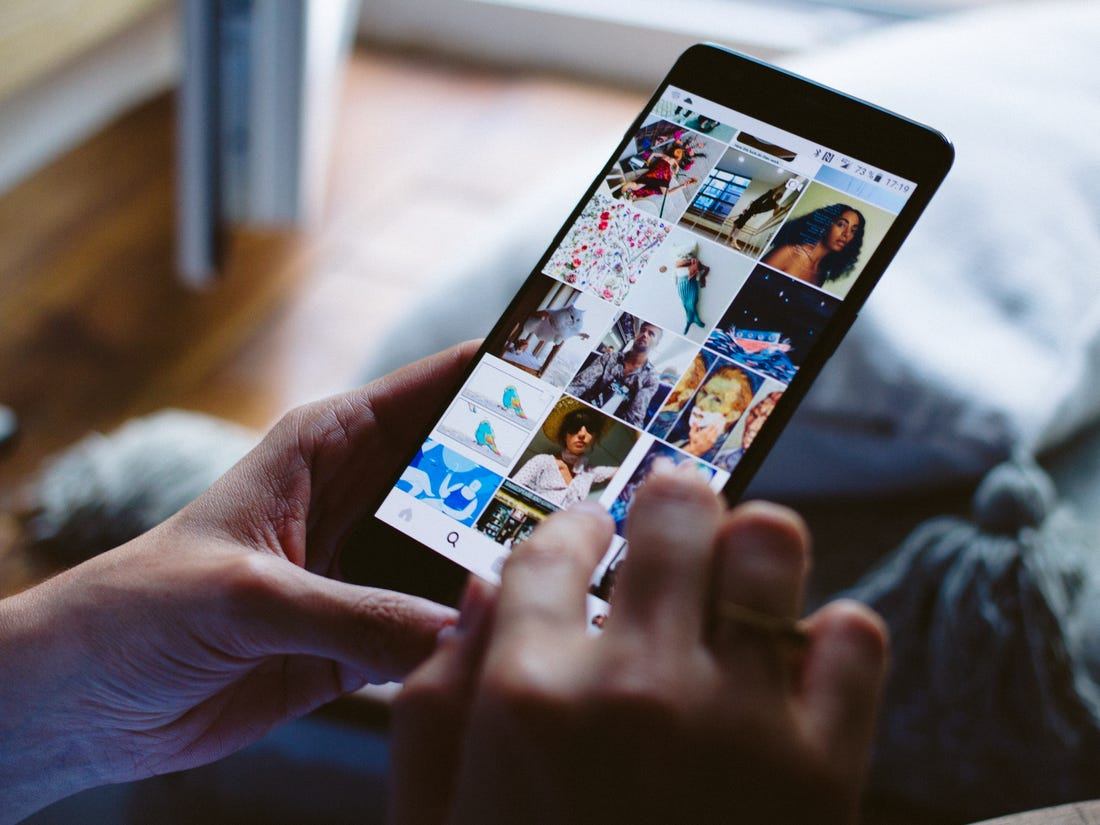
FotoCollage está repleto de más de 100 diseños para collages de fotos. Todos son únicos y no están limitados por diseños tradicionales. Puedes darle forma a tu collage, como un corazón o un diamante.
En mi opinión, la clave de un collage atractivo está en el fondo. En FotoCollage, elijo entre diferentes diseños de fondo, como puntos, texturas, amor y xoxo.
Lo que más me sorprende de la función de fondo es que me permite ajustar su opacidad, ángulo, tamaño y espacio. Los usuarios también pueden agregar colores o crear un fondo de color degradado para establecer la sensación general del collage, como uno elegante o uno divertido.
Agregar texto a tu collage
La función de texto me es útil cuando estoy haciendo collages para celebraciones de cumpleaños. Lo uso para agregar un mensaje.
FotoCollage permite a los usuarios personalizar el color de fuente, tamaño, contorno, espacio, sombra e incluso el fondo del texto. Se puede colocar el texto en cualquier lugar que se desee.
Estilizando tu collage
Si quieres que tus collages se vean bonitos y pulidos, definitivamente tienes que probar las herramientas de edición más geniales de FotoCollage.
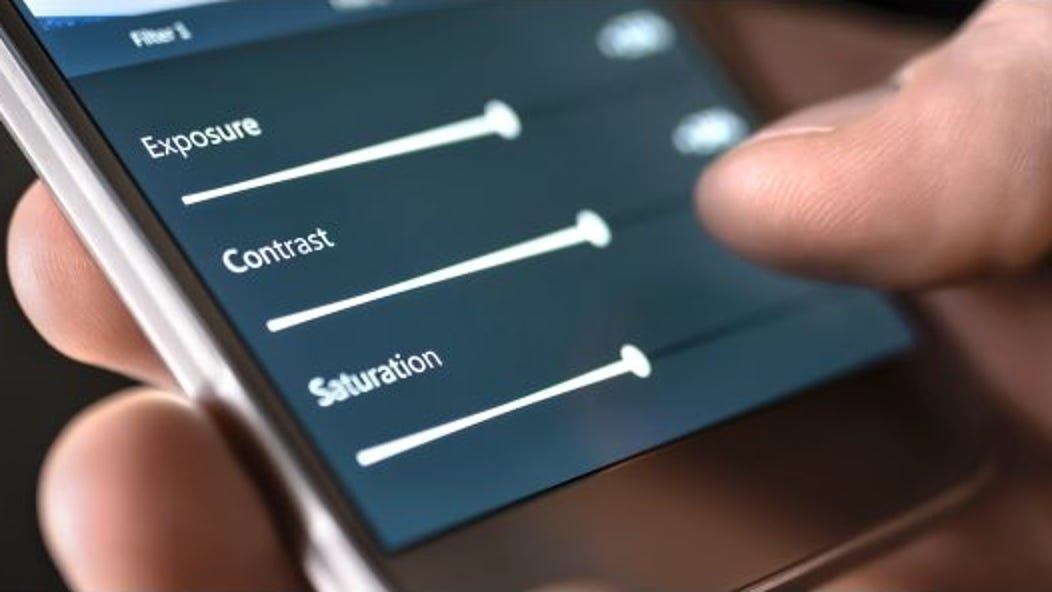
Uno de mis favoritos en la aplicación es la función de Filtro de Fotos. Los efectos de filtro son aplicables a personas, alimentos o animales en tus fotos. Eres libre de editar el brillo, calidez y contraste por ti mismo.
Cuando me siento artístico, uso la herramienta de Pincel de Graffiti. Selecciono un tipo de pincel y dibujo libremente en mis fotos. La función puede producir pinceles fluorescentes, pinceles decorativos, líneas sólidas y patrones.
Agregar pegatinas de emojis a tu collage
Cuando mis amigos y yo estamos de humor para burlarnos uno del otro, agregamos pegatinas divertidas a los collages que nos enviamos o publicamos en las redes sociales.
FotoCollage tiene más de 500 pegatinas divertidas para elegir. Los temas también son variados. Esta es una excelente manera de mantener la apariencia de tu collage festiva y vibrante.
Cómo descargar Fotocollage
Si estás convencido, puedes instalar FotoCollage en tu dispositivo Android hoy mismo.
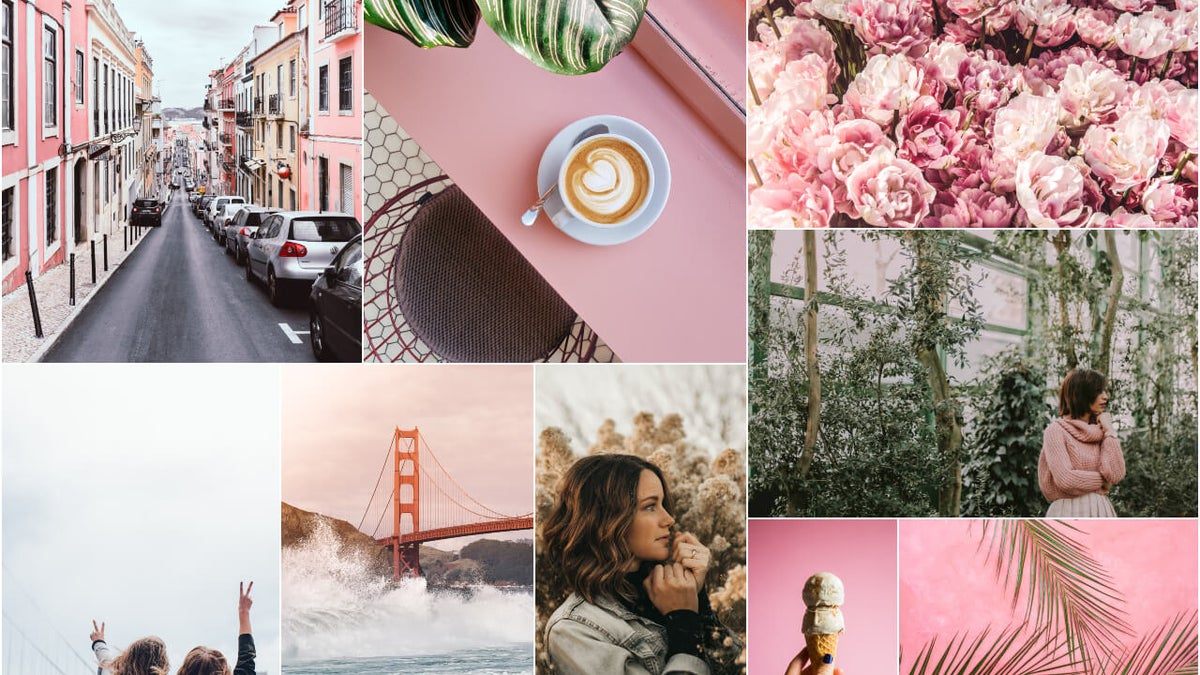
Para usuarios de Android, solo ve a la tienda de Google Play. Escribe "Creador de Collages de Fotos, Editor de Fotos - FotoCollage" en la barra de búsqueda. Cuando veas la aplicación, ábrela y luego presiona "Instalar".
Tu teléfono Android debe tener la versión 4.4 o superior. La aplicación es gratuita para descargar, pero espera que se ofrezcan algunos anuncios y productos dentro de la aplicación.
La aplicación también se puede conectar a otras aplicaciones. Puedes compartir tus collages en TikTok, Instagram, WhatsApp y Facebook.
Política de privacidad de Fotocollage
Una vez que hayas descargado la aplicación FotoCollage en tu teléfono, debes saber que automáticamente estás aceptando su política de privacidad. La política de privacidad establece que FotoCollage y sus socios de terceros recopilan automáticamente datos sobre información de uso.
Esto incluye cuando utilizas su servicio, lees sus correos electrónicos o te comunicas con FotoCollage. Realizan la recolección a través de diferentes tecnologías, como cookies, SDK, píxeles, información de archivos, balizas web y tecnología similar.
También se revela a la aplicación cómo la utilizas y su interacción con tu dispositivo, como cuándo y cómo utilizas FotoCollage, anuncios que ves, cómo los utilizas y tu respuesta a ellos.
Navegando por la aplicación de Fotocollage
Exploramos la interfaz colorida de la aplicación de FotoCollage.
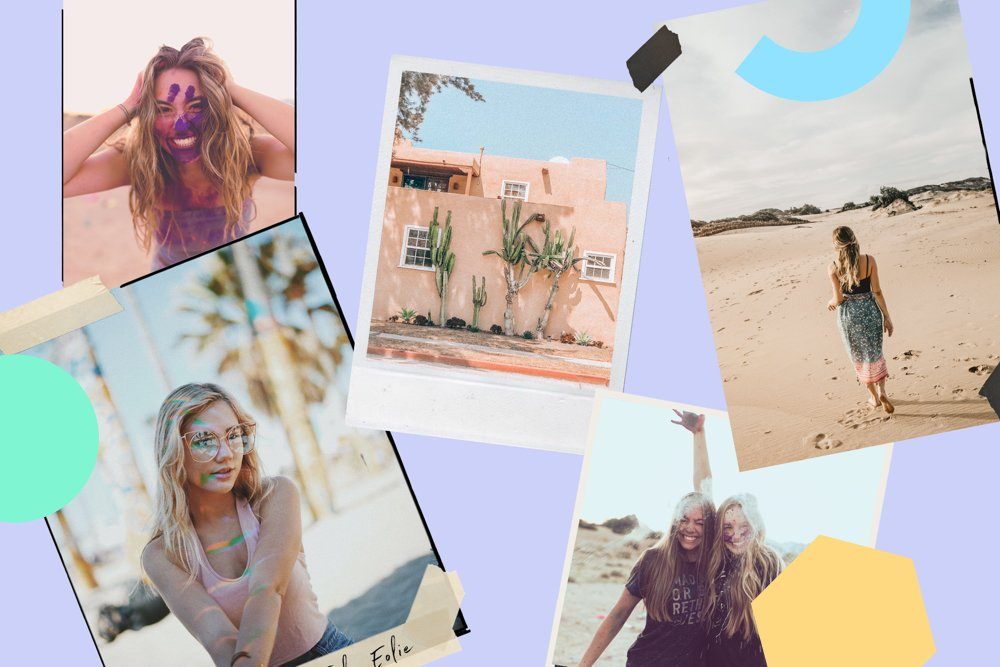
Cuando abres la aplicación, verás botones coloridos que representan diferentes funciones. Los botones en la parte superior son Collage y FreeStyle.
Debajo de ellos están los botones de 'Editor', que puedes usar para editar imágenes, y 'Plantilla', que te lleva a un conjunto de increíbles plantillas de diseño.
Presiona el tercer botón, 'Imggg', si quieres crear un tipo de collage vertical. Si deseas que tu collage reproduzca música y emojis animados, toca el último botón, 'FotoPlay', para instalarlo.
Botón de Configuración
En la esquina superior izquierda de la aplicación hay un botón con tres barras horizontales. Tócalo para abrir el menú Configuración de FotoCollage.
En el menú Configuración, encontrarás las diferentes áreas de la aplicación que puedes ajustar tú mismo. Estas son el tamaño, el idioma, la ruta de guardado y Instagram. La aplicación también tiene opciones de Calificación y Comentarios.
En la parte inferior del menú Configuración se encuentran la Política de privacidad de la aplicación, la Licencia, la función de Restaurar compras y las instrucciones sobre cómo darse de baja.
Cómo crear un collage en Fotocollage
Hay dos formas de crear un collage en la aplicación de FotoCollage.
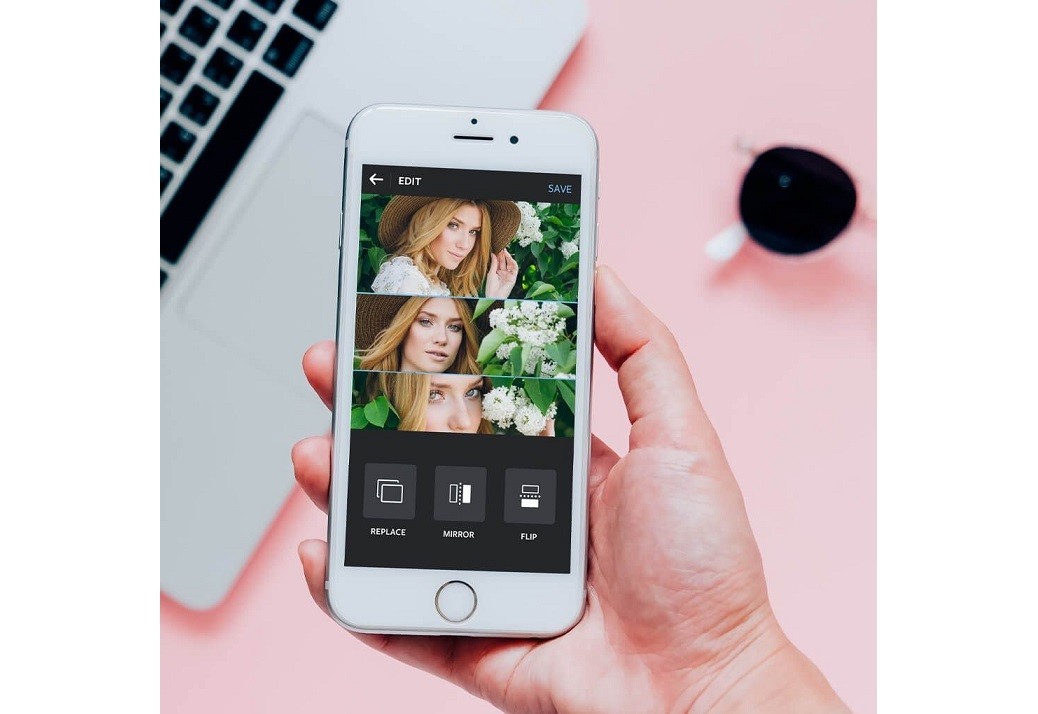
Cuando presionas el botón Collage en el lado izquierdo de la aplicación, solicitará acceso a tu galería de fotos. Luego, se te pedirá que selecciones hasta 20 fotos. Toca "Siguiente".
Serás dirigido a la página de edición de collage. El menú en la parte inferior muestra las herramientas que puedes usar para editar o agregar estilos al collage.
Algunas de las herramientas son Diseño, Relación de aspecto, Borde y Marco. También encontrarás Fondo, Patrón, Texto, Pegatina, Pincel, Clip y Filtro. Cuando hayas terminado, toca el botón de descarga en la esquina superior derecha de la aplicación y luego guarda tu collage.
Crear un Collage Freestyle
Junto al botón Collage está el botón FreeStyle. Cuando haces clic en él, aterrizarás en tu galería de fotos. Se te pedirá que selecciones hasta 15 fotos.
Después de elegir las imágenes para tu collage, aparecerá la página de edición. Esta vez, las fotos que seleccionaste no están dispuestas en un marco de caja. La única forma de organizarlas es usando tus dedos.
Puedes arrastrar, hacer zoom para acercar o alejar, girar o ajustar los tamaños de las imágenes. En la parte inferior de la página de edición, encontrarás las mismas herramientas que verás en la función de Collage.
Conclusión
La aplicación de FotoCollage me permite crear collages hermosos y dinámicos para diferentes propósitos. Ya sea que el collage sea para deseos de cumpleaños o una publicación casual para compartir en las redes sociales, FotoCollage me ayuda a contar una historia fotográfica interesante.
Si te encanta la fotografía y contar historias, FotoCollage es la aplicación ideal para ti.